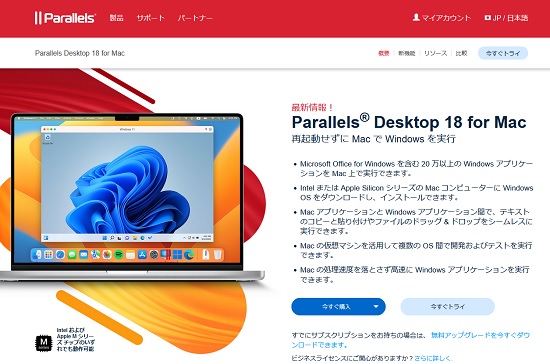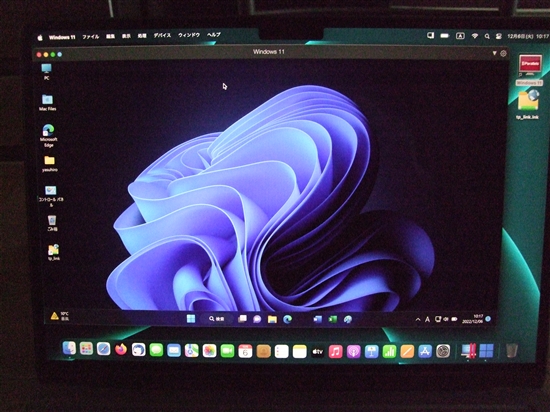Macbook Air に Parallels Desktop を入れるだけで Windows11 が使える!

今回は、10年超ぶりにサブ機を新しく買い替えたので利用法をご紹介します。
サブ機の購入に至ってはこちらを参照して下さい。↓
⇒ 10年前の古いパソコン(windows)を最新のパソコン(mac)に買い替えてみました。
簡単に言えば、もともとサブ機はWindows機だったのです。
いろいろと悩んだ末、Macbook Air にたどり着いた訳です。(#^^#)
Mac(Macintosh)で Windows?
そう!
Mac(Macintosh)で Windows11 が動かせるんですよ。
ただ、Windows を動作させるには仮想環境を作り出すソフトが必要になります。
いい時代ですね。
これで Windowsか? Macか?で悩まなくても良いんですよ。
もうこれはMac一択でも良いでしょう。
- Apple Macbook Air M2 13インチ ミッドナイトブラック
なので、Apple Macbook Air M2 13インチ ミッドナイトブラック を購入した訳です。
Parallels® Desktop 18 for Mac を購入!
Apple Macbook Air も無事届いたので早速、Parallels® Desktop 18 for Mac と言うソフトを購入しました。
- Parallels® Desktop 18 for Mac
このソフトが利用できなければ Windows を動かすことが出来ません。
このParallels® Desktopの中でWindows11が動くのです。
Windows11 を利用する場合は、プロダクトキーが必要になります。
Windows7以降のプロダクトキーでもOKの場合あり。
インストールや設定は割愛させて頂きます。m(__)m
このように Macbook Air の中で Windows11 が動作しています。↓
全画面表示にすると Windows機?と間違える程です。
Mac と Windows11 間でのファイルのやり取りも簡単。
再起動することなく使用できます。
Parallels® Desktop 18 for Mac の使用法
私の Macbook Airでの Parallels® Desktop 18 for Mac の使用法は、主に会社などの資料作成です。
通常はメインPCで行っていますが、ディスクトップ型なので居場所が固定されてしまいます。
なので何処に居ても使用できる環境は便利なのです。
Parallels® Desktop 18 for Mac に Windows11 を入れ、そこに Microsoft Office 2019 を入れました。
本当は Microsoft Office 2021 を入れたかったのですが、いろいろありまして・・・・
ヒントは、ヤフオクです。
- Microsoft Office Home & Business 2021
これで Office での文書ズレやフォントなどが Windows で作成したのと同じになります。
Mac版のOffice でも良いのですが、同じに見えた方がいいですからね。
Parallels® Desktop の使用結果!
使用については問題ありませんね。
どうしても Windows を使用しなくてはいけない場合などにはこのソフトはピッタリです。
動作するソフトとしないソフトがあるかもしれませんので、事前に調べておくと良いですよ。
ただ悩むの事が・・・
それは、印刷する時にWindowsからなのかMacなのかです。
どちらでも出来るのですが悩むところです。
以上、ためしたよドットコムでした。
お薦めのパソコン!
私も使用しているMINISFORUMから最新モデル登場!